WPS怎样制作折线图 WPS制作折线图的方法
- 王林原创
- 2024-08-13 10:07:37651浏览
问题:在办公中使用 WPS 软件时,如何制作折线图?简单说明:折线图是一种展示数据趋势的图表类型。它使用线段连接一系列数据点,以显示数据的变化。引导阅读:为了帮助大家轻松掌握 WPS 中制作折线图的方法,php小编苹果特别准备了一份详细的教程。继续阅读,了解如何使用 WPS 创建清晰明了的折线图,有效展示您的数据。
WPS怎样制作折线图?WPS制作折线图的方法
打开WPS文字软件,单击菜单栏中的“插入”——图表,如图所示。

这时WPS文字软件中会出现一个柱状图,同时会自动打开WPS表格软件,并在WPS表格中也产生一个柱状图。

在WPS表格软件中单击刚才插入的柱状图,使其处于选定状态,再单击菜单栏“插入”——图表。

弹出“图表类型”对话框,在列表框中找到“折线图”并单击右面的下箭头。
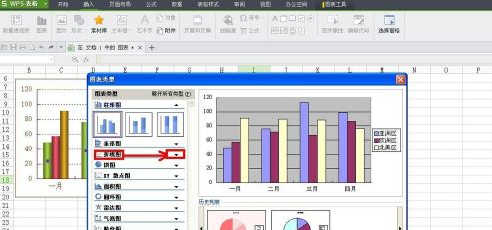
在下箭头展开的折线图类型中选择一种折线图类型并单击它。

在出现的下一个对话框中,在配色方案中选择一种自己喜欢的配色方案,单击“下一步”。

在“源数据”对话框中选择“数据区域”选项卡,选择好数据区域,并设置好系列产生在行还是列,并单击“下一步”。

在弹出的“图表标题”对话框中选择“标题”选项卡,设置好标题。
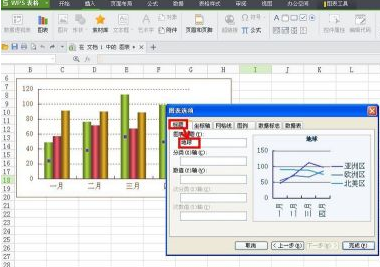
切换到“坐标轴”选项卡,设置好“分类轴”和“数值轴”。

切换到“网格线”选项卡,设置好“分类轴”和“数值轴”亲八国的主要网格线和次要网格线。
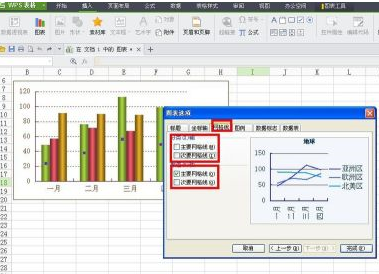
切换到“图例”选项卡,选择好标题位置。

切换到“数据标志”选项卡,膨温选择合适的数据标签。

切换到“数据表”选项卡,确定好是否显示数据表,单击“完成”按钮。

现在在WPS表格中就出现了折线图,如图所示。

然后把WPS表格中的折线图粘贴到WPS文字软件当中替换原来的柱状图即可。披川

以上是WPS怎样制作折线图 WPS制作折线图的方法的详细内容。更多信息请关注PHP中文网其他相关文章!
声明:
本文内容由网友自发贡献,版权归原作者所有,本站不承担相应法律责任。如您发现有涉嫌抄袭侵权的内容,请联系admin@php.cn

